Fliken Office: Hur stänger du alla dokument samtidigt?
Med Office-fliken kan du snabbt stänga alla öppna dokument samtidigt genom att högerklicka på en flik eller flikfältet.
Om du antar att du har flera dokument i Word-applikationen som visas på skärmbilden nedan kan du snabbt stänga alla dokument i Word enligt följande.
Metod A: Högerklicka på en flik eller flikfältet och välj sedan Stäng alla kommandopost från popup-menyn. Den här metoden kan användas för Word 2003, 2007, 2010, 2013 och 2016 om du har installerat Office-fliken.

Metod B: Du kan också snabbt stänga alla dokument genom att stänga Stäng-knapp (X) för att stänga alla dokument och existera Word-applikationer. Den här metoden kan användas för Word 2003, 2007, 2010,2013 och 2016 om du har installerat Office-fliken. Men för Word 2013 måste du inaktivera Läge för flera fönster i flikarna för Word-alternativ först, annars kan du bara stänga ett dokument åt gången genom att klicka på Stäng-knapp (X).

Det kommer att dyka upp ett fönster som visas i nedanstående skärmdump om du har kontrollerat Varnar mig när alla flikar stängs alternativet i Flikar för Word-alternativ.

Du kan komma åt Flikar för Word-alternativ genom att klicka Alternativcenter i Office-fliken som visas på skärmbilden nedan.

Som visas i skärmdumpen nedan är Varnar mig när alla flikar stängs alternativet är markerat.
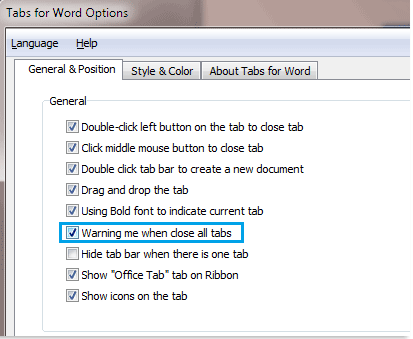
Använda flikar i Microsoft Office-applikationer som Firefox, Chrome och IE 10!
